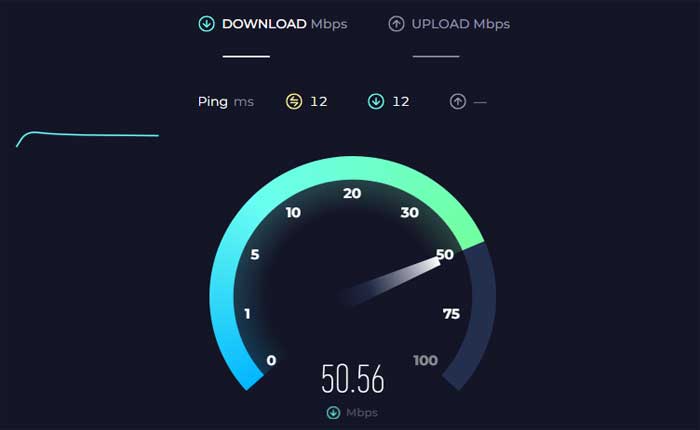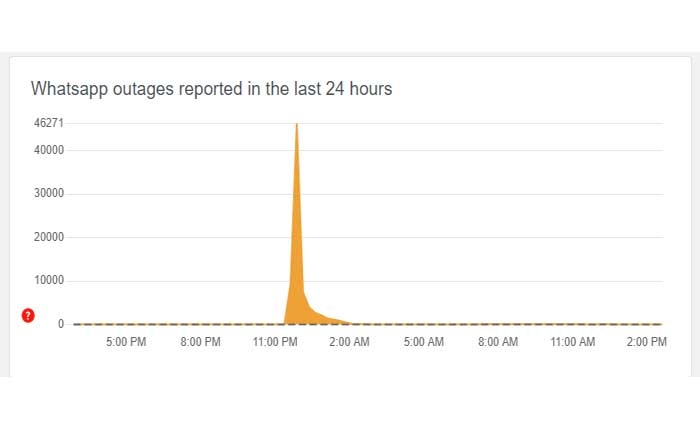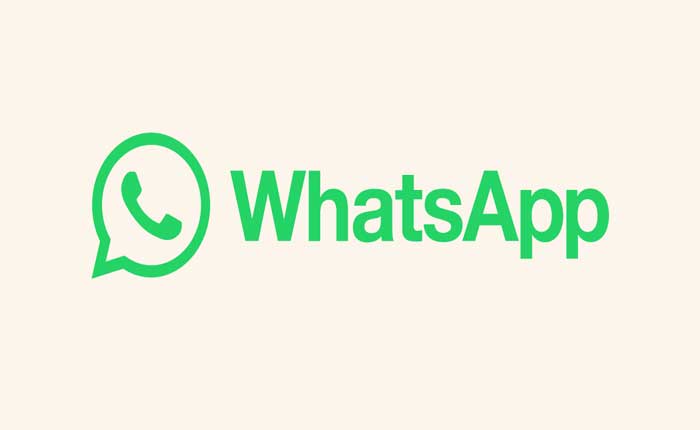
Stai affrontando il problema di WhatsApp temporaneamente non disponibile? Se sì, non preoccuparti, sei nel posto giusto.
WhatsApp è un'applicazione di messaggistica ampiamente utilizzata che consente agli utenti di inviare messaggi di testo, messaggi vocali, effettuare chiamate vocali e video.
Gli utenti possono condividere immagini, documenti, posizioni degli utenti e altri file multimediali, nonché partecipare a chat di gruppo.
Tuttavia, molti utenti si trovano ad affrontare il problema di WhatsApp temporaneamente non disponibile.
In questa guida ti fornirò alcune soluzioni migliori ed efficaci per risolvere il problema.
Come risolvere WhatsApp temporaneamente non disponibile
Ecco un paio di passaggi che puoi seguire per risolvere il problema:
Riavvia WhatsApp:
Chiudi completamente l'app WhatsApp e poi riaprila.
Ciò può risolvere eventuali problemi temporanei che potrebbero influire sulla funzionalità dell'app.
Ecco come puoi farlo:
Per Android:
- Scorri verso l'alto dalla parte inferiore dello schermo e tieni premuto per aprire il file “App recenti” menù.
- Scorri l'elenco delle app utilizzate di recente finché non trovi Applicazione WhatsApp.
- Scorri l'anteprima dell'app WhatsApp verso l'alto per chiuderla completamente.
- In alternativa, potresti vedere a “Chiudi tutto” opzione per chiudere tutte le app contemporaneamente.
Una volta chiusa l'app, torna alla schermata iniziale del tuo dispositivo e apri nuovamente WhatsApp.
Per dispositivi iOS:
- Su iPhone con Face ID, scorri verso l'alto dalla parte inferiore dello schermo e fai una breve pausa al centro dello schermo.
- Questa azione aprirà lo switcher app, che visualizza le anteprime delle app utilizzate di recente.
- Scorri verso sinistra o verso destra per trovare il Applicazione WhatsApp.
- Scorri il L'app WhatsApp anteprima verso l'alto per chiuderla completamente.
Una volta chiusa l'app, torna alla schermata iniziale del tuo dispositivo e apri nuovamente WhatsApp.
Riavvia il tuo dispositivo:
A volte, un semplice riavvio può risolvere problemi temporanei.
Prova a riavviare il tuo smartphone o tablet, quindi apri nuovamente WhatsApp per vedere se il problema persiste.
Ecco come farlo:
Per Android:
- Tieni premuto il tasto pulsante di accensione sul dispositivo finché sullo schermo non viene visualizzato il menu di accensione.
- A seconda del tuo dispositivo, potresti vedere opzioni come “Ricomincia,” O “Riavviare.”
- Seleziona l'opzione appropriata per spegnere il dispositivo.
- Una volta spento il dispositivo, attendi fino al riavvio.
Una volta riavviato il dispositivo, apri WhatsApp di nuovo e controlla se il problema persiste.
Per iOS:
- Tieni premuto il pulsante di accensione fino al “scorri per spegnere” sullo schermo viene visualizzato il dispositivo di scorrimento.
- Trascina il cursore verso destra per spegnere il dispositivo.
- Una volta che il dispositivo è completamente spento, tieni nuovamente premuto il pulsante di accensione finché non viene visualizzato il logo Apple sullo schermo.
- Rilascia il pulsante di accensione e attendi il riavvio del dispositivo.
Una volta riavviato il dispositivo, apri WhatsApp di nuovo e controlla se il problema persiste.
Abilita e disabilita la modalità aereo:
Inoltre, prova ad abilitare e disabilitare la modalità aereo sul tuo dispositivo.
Ciò può ripristinare le impostazioni di rete e risolvere il problema.
Controlla la connessione Internet:
Assicurati che il tuo dispositivo abbia una connessione Internet stabile.
Prova a passare dalla rete Wi-Fi alla rete dati mobile per vedere se il problema persiste.
Utilizza gli strumenti online per verificare la velocità e l'affidabilità della tua connessione.
Puoi anche provare a riavviare il router WiFi o a connetterti a un'altra rete Wi-Fi, se disponibile.
Controlla lo stato del server WhatsApp:
A volte è possibile che il problema sia lato server.
WhatsApp subisce tempi di inattività dovuti alla manutenzione del server o ad altri problemi tecnici.
Puoi controllare lo stato dei server di WhatsApp visitando il loro account Twitter ufficiale o la pagina di stato.
Puoi controllare siti Web come Downdetector per vedere se ci sono problemi noti
Se ci sono, allora devi aspettare finché non viene risolto.
Verifica le autorizzazioni dell'app:
Assicurati che WhatsApp non sia limitato o bloccato da autorizzazioni importanti sul tuo dispositivo.
Controlla le autorizzazioni e le impostazioni dell'app per assicurarti che WhatsApp disponga delle autorizzazioni necessarie per accedere a Internet.
Ecco come puoi verificare le restrizioni delle app sui dispositivi Android e iOS:
Su Android:
- Apri il “Impostazioni” app sul tuo dispositivo Android.
- Scorri verso il basso e seleziona “App” O “Gestore dell'applicazione,” a seconda del dispositivo.
- Trova e tocca “WhatsApp” dall'elenco delle app installate.
- Nelle impostazioni dell'app WhatsApp, cerca le opzioni relative a autorizzazioni, restrizioni, O utilizzo dell'app.
- Assicurati che WhatsApp abbia le autorizzazioni necessarie abilitate, ad esempio “Magazzinaggio,” “Contatti,” E “Posizione,” e che non vi siano restrizioni o blocchi che ne impediscano l'accesso a Internet o l'esecuzione in background.
Se sul tuo dispositivo Android sono installate app di sicurezza o antivirus di terze parti, controlla anche le loro impostazioni per assicurarti che non blocchino WhatsApp o interferiscano con la sua funzionalità.
Su iOS:
- Apri il “Impostazioni” app sul tuo iPhone o iPad.
- Scorri verso il basso e seleziona “Tempo sullo schermo” (O “Generale” > “Restrizioni” su versioni iOS precedenti).
- Se “Tempo sullo schermo” è abilitato, toccalo e inserisci il passcode Screen Time (se applicabile).
- Selezionare “Restrizioni sui contenuti e sulla privacy.”
- Se le restrizioni sono abilitate, assicurati che WhatsApp sia consentito in “App consentite” O “Modifiche consentite”.
- Se stai usando “Restrizioni” invece di “Tempo sullo schermo” navigare verso “Generale” > “Restrizioni” e assicurati che WhatsApp sia consentito “Consenti app”.
Inoltre, se sul tuo dispositivo iOS sono installate app di controllo parentale, controlla le loro impostazioni per assicurarti che WhatsApp non sia bloccato o limitato.
Aggiorna WhatsApp:
Assicurati di avere l'ultima versione di WhatsApp installata sul tuo dispositivo.
Gli sviluppatori rilasciano spesso aggiornamenti per risolvere bug e migliorare le prestazioni.
Vai su Google Play Store (per Android) o App Store (per iOS) per verificare eventuali aggiornamenti disponibili.
Qui segui i passaggi:
Per dispositivi Android:
- Apri il Google Play Store sul tuo dispositivo.
- Tocca l'icona del menu (tre linee orizzontali) nell'angolo in alto a sinistra.
- Selezionare “Le mie app e i miei giochi” dal menù.
- Cerca il WhatsApp nell'elenco delle app installate.
- Se è disponibile un aggiornamento, verrà elencato qui.
- Clicca il “Aggiornamento” accanto all'app BodySpace per installare la versione più recente.
Una volta completato l'aggiornamento, avvia WhatsApp e controlla se il problema persiste.
Per dispositivi iOS:
- Apri il App Store sul tuo dispositivo.
- Tocca l'icona del tuo profilo nell'angolo in alto a destra.
- Scorri verso il basso fino a “Aggiornamenti disponibili” sezione.
- Se un aggiornamento per WhatsApp è disponibile, verrà elencato qui.
- Clicca il “Aggiornamento” pulsante accanto a WhatsApp per installare la versione più recente
Una volta completato l'aggiornamento, avvia WhatsApp e controlla se il problema persiste.
Cancella cache e dati di WhatsApp (Android):
Se utilizzi WhatsApp su un dispositivo Android, puoi provare a svuotare la cache e i dati dell'app.
Svuotare la cache di un'app può spesso aiutare a risolvere problemi minori rimuovendo file temporanei che potrebbero causare conflitti o rallentare le prestazioni dell'app.
Nota che questo ti disconnetterà dall'app e ripristinerà eventuali preferenze o impostazioni.
Ecco come farlo:
- Passa all'app Impostazioni sul tuo dispositivo Android.
- A seconda del dispositivo, questa opzione potrebbe essere etichettata come “App”, “Applicazioni”, O “Gestore dell'applicazione.”
- Scorri l'elenco delle app installate fino a trovare la WhatsApp.
- Toccalo per aprire le sue impostazioni.
- All'interno del WhatsApp impostazioni, dovresti vedere un'opzione etichettata “Magazzinaggio” O “Archiviazione e cache.”
- Tocca questa opzione.
- Tocca “Svuota cache” E “Cancella i dati” per rimuovere i file temporanei memorizzati dall'app.
Dopo aver svuotato la cache o svuotato i dati, esci dal menu delle impostazioni e riavvia l'app WhatsApp.
Controlla se il problema che stavi riscontrando è stato risolto o meno.
Reinstallare l'app:
Se i passaggi precedenti non funzionano, prova a disinstallare e reinstallare l'app WhatsApp.
Qui segui i passaggi:
Su Android:
- Apri il Impostazioni sul tuo dispositivo.
- Scorri verso il basso e seleziona “App” O “Applicazioni”.
- Trova e tocca WhatsApp dall'elenco delle app installate.
- Tocca “Disinstalla” e confermare l'azione quando richiesto.
- Apri il Google Play Store.
- Utilizza la funzione di ricerca per trovare WhatsApp.
- Una volta individuata l'app, toccala per aprire la relativa pagina dello store.
- Clicca il “Installare” pulsante per scaricare e installare l'app sul tuo dispositivo.
- Attendi il completamento del processo di installazione.
Dopo aver reinstallato l'app, accedi nuovamente e controlla se il problema persiste.
Su iOS:
- Tieni premuto il tasto WhatsApp sull'icona sulla schermata iniziale finché non inizia a tremare.
- Clicca il “X” icon sull'icona dell'app.
- Conferma la disinstallazione quando richiesto.
- Apri la mela App Store.
- Utilizza la funzione di ricerca per trovare WhatsApp.
- Una volta individuata l'app, toccala per aprire la relativa pagina dello store.
- Clicca il “Ottenere” pulsante per scaricare e installare l'app sul tuo dispositivo.
- Attendi il completamento del processo di installazione.
Dopo aver reinstallato l'app, accedi nuovamente e controlla se il problema persiste.
Contatta il supporto WhatsApp:
Se nessuno dei passaggi precedenti risolve il problema, puoi contattare il supporto WhatsApp per ulteriore assistenza.
Potrebbero essere in grado di fornire ulteriori passaggi per la risoluzione dei problemi o informazioni su eventuali problemi in corso che influiscono sul servizio.